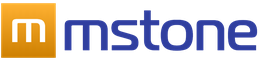Najnowsza wersja edytora map gta 5. Zapisywanie i ładowanie mapy
Ten edytor map dla GTA 5 przypominający czasy MTA:SA Map Editor, pozwoli Ci swobodnie poruszać się po mapie, odradzać obiekty z podglądem, przenosić je. Możesz zapisać / wczytać wynik za pomocą obsługiwanych formatów: XML i Prosty trener format(obiekty.ini).
Kontrola
F7 lub R3 + LB- Otwórz menu główne
WASD lub lewy drążek- Latać po mapie lub jeśli obiekt jest zaznaczony - przesuń go i obróć
Q/E lub LB/RB- Jeśli obiekt jest zaznaczony - przesuń go w górę / w dół lub obróć
F lub kontroler Y- Otwórz menu odradzania obiektów
P lub Pauza kontrolera- Otwórz menu odradzania ludzi
V lub kontroler z tyłu- Otwórz menu odradzania pojazdów
Strzałka w górę lub DPAD w górę- Znacznik odrodzenia
Zmiana lub kontroler A- Szybki lot lub szybki ruch / obrót obiektu
Alt lub DPAD w dół- Powolny lot lub powolny ruch/obrót obiektu
Kontrola lub L3- Jeśli obiekt jest zaznaczony - zmień tryb ruchu / obrotu. Po zmianie trybu zmienia się kolor obiektu. Żółty dla ruchu i czerwony dla rotacji.
Kliknięcie lewym przyciskiem myszy lub RT- wybierz obiekt
Kliknięcie prawym przyciskiem myszy lub LT- przesuń obiekt
Kółko myszy lub RB/LB- Obróć obiekt
C lub R3— Skopiuj wybrany obiekt
Del lub kontroler X— Usuń obiekt
Możesz zapisać utworzone mapy i wczytać je do gry jako pliki XML lub object.ini. Podczas ładowania/zapisywania mapy w menu głównym zostaniesz poproszony o podanie nazwy pliku. Należy pamiętać, że podczas wczytywania mapy zostanie ona dodana do bieżącej mapy (tzn. jeśli utworzyłeś jakieś obiekty, będą one kompatybilne z załadowaną mapą), więc przed wczytaniem mapy utwórz nowa karta w menu.
Możesz również automatycznie załadować utworzone mapy po wejściu do gry, w tym celu utwórz folder "AutoloadMax" w folderze ze skryptami. Każdy plik z tego folderu w formacie .xml i .ini zostanie automatycznie załadowany po uruchomieniu gry.
Instalacja
- Zainstaluj ScriptHookV
- zainstalować
Edytor map dla edytora map GTA 5- To narzędzie przypominające o czasach MTA: SA Map Editor. Masz wolną kamerę do nawigacji i możesz tworzyć obiekty (z podglądem!), przesuwać je myszką lub klawiszami. Następnie możesz zapisać lub załadować swoją mapę w różnych formatach, formaty XML i Simple Trainer (objects.ini) są obecnie obsługiwane.

Klawisze kontrolne w edytorze map
F7 lub R3 + LB - Otwórz menu główne.WASD lub lewy drążek – lataj dookoła w edytorze map lub gdy obiekt jest zaznaczony, przesuń/obróć obiekt.
Q/E lub LB/RB — Po wybraniu obiektu przesuń go w górę lub w dół albo obróć.
F lub Kontroler Y — Otwórz menu obiektu.
P lub Pauza kontrolera — otwiera menu połączenia ped.
V lub Controller Back — otwiera menu odradzania się samochodu.
Strzałka w górę lub DPAD w górę — utwórz znacznik.
Shift lub kontroler A — szybsze przesuwanie/przesuwanie/obracanie obiektów.
Alt lub DPAD Down - wolniej przesuwaj / przesuwaj / obracaj obiekty.
Control lub L3 - Po wybraniu obiektu przełącz z ruchu na obrót. Strzałka nad obiektem zmieni kolory. Żółty dla ruchu i czerwony dla rotacji.
Kliknięcie lewym przyciskiem myszy lub RT - Wybierz obiekt patrząc na niego.
Kliknięcie prawym przyciskiem myszy lub LT — przesuń obiekt za pomocą myszy, patrząc na niego.
Kółko myszy lub RB/LB — Obróć obiekt, przyciągając go do kursora.
C lub R3 - Skopiuj obiekt patrząc na niego lub wybierając go.
Del lub Controller X — Usuń obiekt, patrząc na niego.
Zapisywanie i ładowanie mapy w edytorze map
Mapy można ładować i zapisywać jako pliki XML lub jako pliki object.ini. Po wybraniu opcji Load lub Save z menu głównego zostaniesz poproszony o podanie nazwy pliku. Pamiętaj, że po załadowaniu mapy są układane w stosy, więc użyj opcji Nowa mapa, aby wyczyścić dowolne obiekty.Mapy można ładować automatycznie, tworząc w folderze skryptów katalog o nazwie „AutoloadMaps”. Każdy plik kończący się rozszerzeniem .xml lub .ini zostanie załadowany po uruchomieniu gry. Mapy te zostaną zapisane wraz z Tobą, gdy zapiszesz bieżącą mapę, więc użyj opcji Nowa mapa przed utworzeniem mapy.
Jak zainstalować Map Edior w GTA 5?
- 1. Zainstaluj .
- 2. Pobierz i zainstaluj , x86, x86.
- 3. Zainstaluj najnowszą.
- 4. Pobierz najnowszą wersję.
- 5. Przenieś całą zawartość archiwum .zip do folderu /scripts/. Jeśli jeszcze nie istnieje, utwórz go.
Zwykle wiele obiektów nie może być spawnowanych, ale dzięki zespołowi GTA: MP możesz je odblokować, tworzyć budynki i wiele innych rzeczy!
Ponadto będziesz potrzebować zaktualizowanego pliku ObjectList.ini. Po prostu zmień nazwę dołączonego "Expanded ObjectList.ini" na ObjectList.ini i zastąp ten w swoim folderze /scripts/.
Opis
Jest to narzędzie przypominające czasy MTA:SA Map Editor. Masz wolną kamerę do poruszania się i możesz odradzać obiekty (z podglądem!), przesuwać je myszką lub klawiszami. Następnie możesz zapisać lub załadować swoją mapę w różnych formatach, obecnie obsługiwane są formaty XML i Simple Trainer (objects.ini).
Sterownica
F7 lub R3 + LB- Otwórz menu główne.
WASD lub lewy drążek- Latanie po okolicy w edytorze map lub po zaznaczeniu obiektu, przesuń/obróć obiekt.
Q/E lub LB/RB- Mając wybrany obiekt, przesuń go w górę/w dół lub obróć go.
Dla kontrolera Y- Otwórz menu odradzania obiektów.
P lub Pauza kontrolera- Otwórz menu odradzania się ped.
V lub kontroler z tyłu- Otwórz menu odradzania się pojazdów.
Strzałka w górę lub DPAD w górę- Stwórz znacznik.
Zmiana lub kontroler A- Szybsze latanie/przenoszenie/obracanie obiektów.
Alt lub DPAD w dół- Wolniejsze latanie/przenoszenie/obracanie obiektów.
Kontrola lub L3- Mając wybrany obiekt, przełącz się z ruchu na obracanie. Strzałka nad obiektem zmieni kolory. Żółty do poruszania się i czerwony do obracania.
Kliknięcie lewym przyciskiem myszy lub RT- Wybierz obiekt, patrząc na niego.
Kliknięcie prawym przyciskiem myszy lub LT- Przesuń obiekt za pomocą myszy, patrząc na niego.
Kółko myszy lub RB/LB- Obróć obiekt, jednocześnie przyciągając go do kursora.
C lub R3- Skopiuj obiekt, patrząc na niego lub wybierając go.
Del lub kontroler X- Usuń obiekt, patrząc na niego.
Mapy można ładować i zapisywać jako pliki XML lub jako pliki object.ini. Podczas wybierania wczytaj lub zapisz od menu głównym, zostaniesz poproszony o podanie nazwy pliku. Pamiętaj, że podczas ładowania map układają się one w stos, więc użyj nowej mapy, aby wyczyścić dowolne obiekty.
Mapy można ładować automatycznie, tworząc katalog w folderze skryptów o nazwie „AutoloadMaps”. Każdy plik kończący się rozszerzeniem .xml lub .ini zostanie załadowany przy starcie gry. Te mapy zostaną zapisane, gdy zapiszesz aktualną mapę, więc przed utworzeniem mapy użyj nowej mapy
Instalacja
1. Zainstaluj ScriptHookV
2. Pobierz i zainstaluj pakiet redystrybucyjny Visual C++ dla programu Visual Studio 2015 x64 , x86, pakiet redystrybucyjny Visual C++ dla programu Visual Studio 2013 x64, x86.
3. Zainstaluj najnowszą wersję ScriptHookVDotNet, przeczytaj wymagania.
4. Pobierz najnowszą wersję NativeUI z
5. Przenieś całą zawartość pliku .zip do katalogu /scripts/. Jeśli nie istnieje, utwórz go.
Rozszerzona lista obiektów
Zwykle nie można odrodzić wielu obiektów, ale dzięki zespołowi GTA:MP możesz odblokować ten i odrodzić budynek i wiele innych rzeczy!
Oprócz tego będziesz potrzebować zaktualizowanego pliku ObjectList.ini. Po prostu zmień nazwę dołączonego „Expanded ObjectList.ini” na ObjectList.ini i zastąp ten w folderze scripts/.
Tłumaczenie
Mod jest dostępny w wielu językach. Język możesz zmienić w Ustawieniach. Możesz pomóc przetłumaczyć mod, tworząc plik tłumaczenia, który znajdziesz w folderze scripts/MapEditor. Obecnie postęp tłumaczeń jest następny:
- amerykański
- francuski — przetłumaczone przez Venom_714
- niemiecki — przetłumaczone przez Weedinator69
- włoski — przetłumaczone przez PaVI
- hiszpański – przetłumaczone przeze mnie
- portugalski – przetłumaczone przez maurojunior
- polski - nieprzetłumaczony
- angielski — przetłumaczone przez MMK_033
- koreański – nieprzetłumaczony
- chiński — przetłumaczone przez yzhlzz
- japoński — przetłumaczony przez Shibaneko
- meksykański – przetłumaczone przeze mnie
dziennik zmian
- 2.13
- Dodano rekwizyty i pojazdy mpstunt
--Różne poprawki
- 2.12.2
-- Zaktualizowano tłumaczenie chińskie. Dzięki @yzhlzz !
- 2.12.1
- Poprawka dla niezgodności wyścigów społecznościowych.
- 2.12
- Quickfix do przenoszenia rotacji podczas kopiowania obiektu.
-- Zaktualizowano rosyjskie tłumaczenie dzięki MMK_033
- 2.11
-- Ulepszone wyszukiwanie: do wyszukiwania można teraz używać słów kluczowych AND i OR. Na przykład, zapytanie "heist AND prop" będzie pasowało do prop_heist_carrier, prop_dlc_heist itp., a zapytanie "barrier OR barier" dopasuje zarówno prop_barrier jak i prop_barier.
-- Dodano nowy selektor plików do menu ładowania, dzięki czemu można wybrać plik bez konieczności wpisywania nazwy pliku.
- Dodano informacje o metadanych mapy, takie jak imię i nazwisko, autor i opis.
— Dodano nowe właściwości znacznika: Oznacz jako punkt ładowania, Oznacz jako punkt początkowy i Widoczne tylko w edytorze.
— Dodano bezczynną akcję „Wędruj”.
- Dodano logowanie, gdy edytor map nie załaduje mapy.
— Poprawiono ustawienia kultury podczas wprowadzania współrzędnych pozycji.
- Naprawiono czasami odradzanie się obiektów w niewłaściwych pozycjach.
-- Zaktualizowano tłumaczenia włoskie i japońskie, dzięki odpowiednio PaVI i Shibaneko. Dziękuję!
--
- 2.10
- Dodano możliwość teleportacji w samochodzie.
-- Kolory pojazdów są teraz zapisywane.
- Naprawiono awarię podczas budowania poza granicami mapy.
-- Usunięto resetowanie czasu podczas otwierania menu podglądu obiektu.
-- Wprowadzono opcjonalne pomijanie nieprawidłowych obiektów. (Zmień to w ustawieniach)
-- Ponownie poprawiono format C#.
-- Możesz teraz ty)